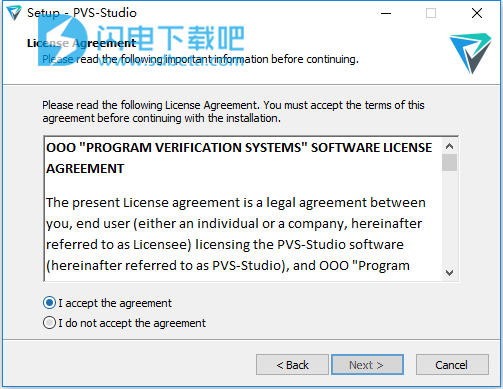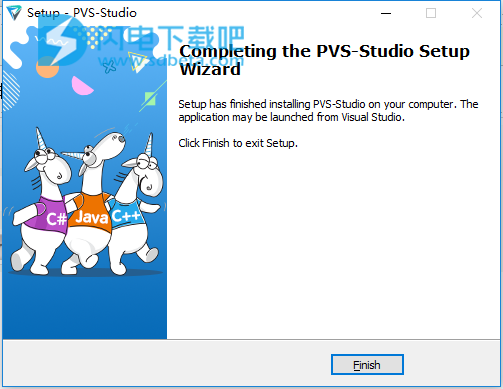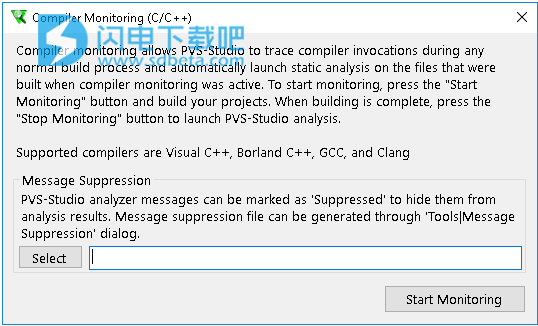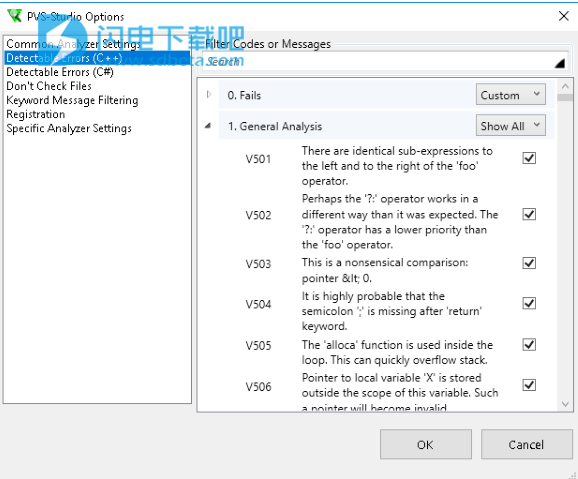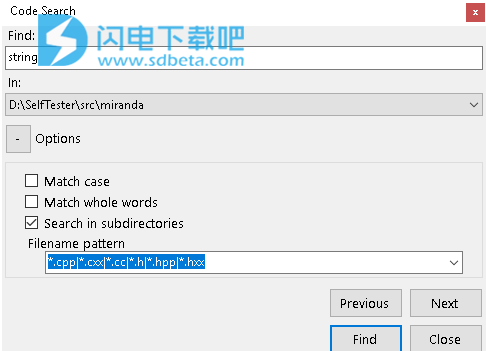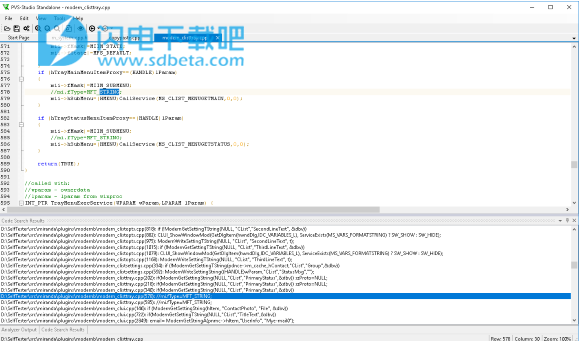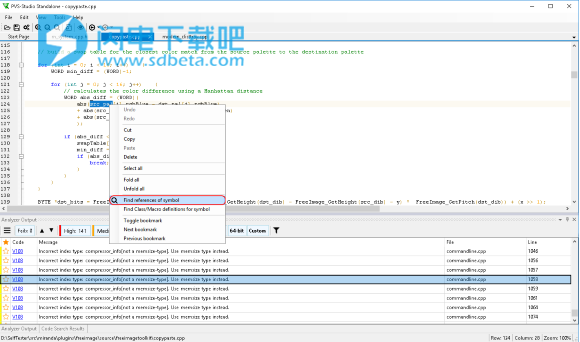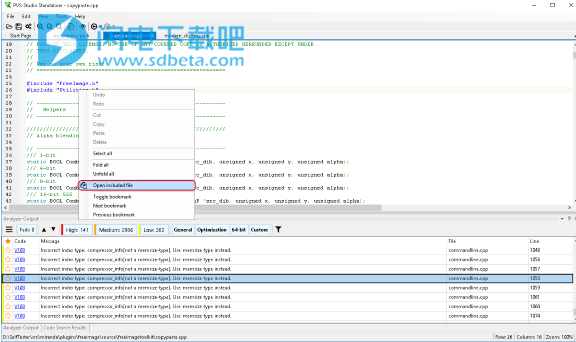PVS-Studio破解版是一款功能强大的静态分析器,可用于检测程序源代码中的错误和安全漏洞,使用软件,可帮助用户快速检测C / C ++ / C ++ 0x应用程序源代码中的错误。主要目的是再最初阶段就能识别和修复错误,防止后期浪费大量时间来寻找错误,提升效率的同时保障质量。他能够每天都修复几十个错误,针对可疑的代码片段提出警示。让大家可以及早修复,再理想情况下,可以在进入存储库之前检测并修复这些错误。PVS-Studio可以在编译器之后立即自动启动刚刚修改过的文件。PVS-Studio执行静态代码分析并生成报告,帮助程序员找到并修复错误。PVS-Studio执行各种代码检查,它还可用于搜索错误打印和复制粘贴错误。此类错误的示例:V501,V517,V522,V523,V3001。本次小编带来最新破解版,含注册码,有需要的朋友不要错过了
功能特色
1、与Visual Studio 2010-2017简单无缝集成
2、重新编译后自动分析单个文件
3、有关程序中所有可用诊断的在线参考指南,网站和文档(以.pdf文件形式提供)最多550页文档
4、保存和加载分析结果可以进行夜间检查 - 在夜间,分析仪进行扫描并在早上为您提供结果。
5、您可以使用完整的源代码导航将分析结果保存为HTML。
6、从命令行运行项目分析:帮助将PVS-Studio集成到隔夜构建中; 我们将在早上发布新的日志。
7、出色的可扩展性支持多核和多处理器系统,可以指定要使用的核心数量; IncrediBuild支持。
8、在PVS-Studio窗口中对分析结果(日志文件)进行交互式过滤:通过诊断编号,文件名,诊断文本中的关键字。
9、自动检查PVS-Studio更新(在IDE和过夜构建期间的工作期间)。
10、BlameNotifier实用程序。该工具允许您向开发人员发送有关PVS-Studio在夜间运行中发现的错误的电子邮件通知。
11、在Linux和macOS下开发的项目中集成了大量选项。
12、标记为错误警报 - 能够标记代码以抑制特定代码片段中的某种诊断。
13、质量抑制 - 能够抑制为遗留代码引发的所有旧消息,以便分析器报告0警告。您可以随时返回到已抑制的消息。此功能允许您将PVS-Studio无缝集成到开发过程中,并专注于仅在新代码中发现的错误。
14、可以在Excel中查看错误统计信息。能够查看纠错速度,在一段时间内发现的错误数量等。
15、报告文件中的相对路径,以在不同的计算机上查看它们
16、CLMonitoring功能允许分析没有Visual Studio文件的项目(.sln / .vcxproj); 如果CLMonitoring功能不够,可以手动将PVS-Studio集成到基于Makefile的构建系统中。
17、pvs-studio-analyzer - 一个类似于CLMonitoring的实用程序,但在Linux和macOS下工作。
18、可以通过名称,文件夹或掩码从分析中排除文件; 对过去N天内修改的文件运行分析。
19、与SonarQube集成。它是一个开源平台,专为连续分析和测量代码质量而设计。
使用说明
支持的语言
•Visual Studio 2012 C,C ++,C ++ 11,C ++ / CX(WinRT)
•Visual Studio 2010 C,C ++,C ++ 0x
•Visual Studio 2008 C,C ++
•Visual Studio 2005 C,C ++
•Embarcadero RAD Studio XE3 Update 1 C,C ++,C ++ 11,64位编译器
•Embarcadero RAD Studio XE2 C,C ++,C ++ 0x
•Embarcadero RAD Studio XE C,C ++
•Embarcadero RAD Studio 2010 C,C ++
•Embarcadero RAD Studio 2009 C,C ++
•MinGW C,C ++,C ++ 11
使用帮助
PVS-Studio可以独立于Visual Studio IDE使用。分析器的核心是一个命令行实用程序,允许分析可由Visual C ++,GCC或Clang编译的C / C ++文件。出于这个原因,我们开发了一个独立的应用程序,作为命令行实用程序的shell实现,并简化了分析器生成的消息日志的工作。
PVS-Studio为Visual Studio环境提供了一个方便的插件,允许对该IDE的vcproj / vcxproj项目进行“一键式”分析。但是,还有一些其他的构建系统,我们也应该提供支持。虽然PVS-Studio的分析器核心不依赖于该构建系统使用的任何特定格式(例如,MSBuild,GNU Make,NMake,CMake,ninja等),但用户必须携带自己完成几个步骤,以便能够将PVS-Studio的静态分析集成到Visual Studio支持的VCBuild / MSBuild项目之外的构建系统中。这些步骤如下:
首先,用户需要将对PVS-Studio.exe的调用直接集成到特定系统的构建脚本(如果可用)中。否则,用户将需要修改构建系统本身。要了解有关它的更多信息,请阅读本文档部分。应该注意的是,这种使用分析器的方式并不总是方便甚至是合理的,因为并不总是允许用户修改他们当前使用的项目的构建脚本。
在PVS-Studio的静态分析已集成到构建系统后,用户需要以某种方式查看和分析分析仪的输出。反过来,这可能需要创建一个特殊的实用程序,将分析仪的日志转换为方便用户的格式。请注意,安装Visual Studio后,您可以随时使用此IDE的PVS-Studio插件查看分析器核心生成的报告。
最后,当分析器在代码中发现真正的错误时,用户需要一个功能,使他们能够修复正在分析的项目的源文件中的这些错误。
可以使用C和C ++编译器监视UI(Standalone.exe)解决所有这些问题。
编译器监控UI支持“无缝”代码分析,无论使用何种编译器或构建系统,然后允许您通过类似于Visual Studio的PVS-Studio插件中实现的用户界面处理分析结果。编译器监控UI还允许用户使用在没有安装Visual Studio时通过将工具直接集成到构建系统中获得的分析器日志。这些功能将在下面讨论。
一、在编译器进程监视系统的帮助下分析源文件
编译器监视UI为编译监视系统提供用户界面。监视系统本身(控制台实用程序CLMonitor.exe)可以独立于编译器监视UI使用 - 例如,当您需要将静态分析集成到自动构建系统中时。要了解有关编译器监视系统使用的更多信息,请参阅本文档部分。
要开始监视编译器调用,请打开相应的对话框:工具 - >分析文件...(图2):
图2 - 构建过程监视启动对话框
单击“开始监控”。之后,将调用CLMonitor.exe,同时最小化工具的主窗口。
运行构建,完成后,单击屏幕右下角窗口中的“Stop Monitoring”按钮(图3):
图3 - 编译器监视对话框
如果监视服务器已成功跟踪编译器调用,则将为源文件启动静态分析。完成后,您将获得常规的PVS-Studio分析报告(图4):
图4 - 监控服务器和静态分析器工作的结果
分析结果可以保存到XML文件(带有plog扩展名),以便通过菜单命令“文件 - >保存PVS-Studio日志为...”进一步使用。
二、使用编译器监控系统时的增量分析
执行增量分析的方式与分析整个项目的过程相同。关键的区别在于需要实现不是项目的完整构建,而是增量构建。在这种情况下,将监视针对已修改文件的编译器运行,这将允许仅检查它们。分析过程的其余部分与上面描述的完全相同,在“在编译器过程监视系统的帮助下分析源文件”一节中。
三、使用诊断消息列表
获得分析报告生成的分析报告后,您就可以开始查看消息并修复代码了。您还可以将先前获得的报告加载到编译器监视UI中。要执行此操作,请使用菜单命令“文件|打开PVS-Studio日志...”。
此实用程序中提供的各种消息抑制和过滤机制与Visual Studio插件中使用的相同,可在设置窗口“工具|选项...”中使用(图5)。
图5 - 分析设置和消息过滤机制
在“分析器输出”窗口中,您可以浏览分析器的警告,将消息标记为误报,并添加消息过滤器。编译器监视UI中的消息处理接口与Visual Studio插件中的输出窗口的消息处理接口相同。要查看消息输出窗口的详细说明,请参阅本文档部分。
四、在源代码中导航和搜索
虽然编译器监视UI的内置编辑器不能像Visual Studio环境或其他类似系统中那样提供与Microsoft IntelliSense一样强大和舒适的导航和自动完成系统,但编译器监视UI仍然提供了几种可以简化您的工作的搜索机制。分析结果。
除了在当前打开的文件(Ctrl + F)中进行常规文本搜索外,编译器监控UI还提供“代码搜索”对话框,用于在打开的文件和文件系统的文件夹中进行文本搜索。可以通过菜单命令“编辑|查找和替换|源文件中的搜索...”来访问此对话框(图6):
图6 - 编译器监控UI的“搜索”对话框
该对话框支持在当前文件,所有当前打开的文件或文件系统的任何文件夹中进行搜索。您可以随时通过单击模式窗口中的取消按钮来停止搜索,该按钮将在搜索开始后显示。找到第一个匹配后,结果将立即开始输出到子窗口代码搜索结果中(图7):
图7 - 项目源文件中的文本搜索结果
当然,当您需要查找某些标识符或宏的声明和/或用法时,定期文本搜索可能不方便或长。在这种情况下,您可以通过#include宏使用依赖项搜索和导航机制。
文件中的依赖性搜索允许您在直接参与编译的特定文件中搜索字符/宏,或者更准确地说,在分析器检查后的后续预处理中搜索。要运行依赖关系搜索,请单击要查找其用途的字符以打开上下文菜单(图8):
图8 - 字符的依赖关系搜索
搜索结果与文本搜索一样,将输出到单独的子窗口中:“查找符号结果”。您可以随时通过单击“进度指示器”附近的“编译器监视UI”主窗口状态栏中的“取消”按钮来停止搜索。
通过#include宏导航允许您通过这样的宏在编译器监控UI代码编辑器文件中打开添加到当前文件中的文件。要打开include宏,还需要使用编辑器的上下文菜单(图9):
图9 - 通过包含宏的导航
请记住,有关依赖项的信息不适用于在Compiler Monitoring UI中打开的每个源文件。当依赖项基础不可用于实用程序时,上述上下文菜单项也将处于非活动状态。
仅当直接从编译器监视UI本身运行分析时,才会创建依赖关系库。打开随机C / C ++源文件时,该实用程序将不具有此信息。请注意,将分析器的输出保存为plog文件时,此输出已在编译器监视UI本身中获得,一个特殊的dpn文件,与plog文件关联并包含已分析文件的依赖关系,将在同一文件夹中创建。当存在于plog文件附近时,dpn文件在编译器监视UI中查看plog文件时启用依赖关系搜索。